Yahoo!知恵袋を利用したところで、以上のようなDVD AVI 変換質問にぶつかりました。実は、正しい方法を使用すれば、DVDの変換は非常に簡単になります。この文章には、DVDをAVIに変換する簡単な方法をみんなにご紹介いたします。お役に立てればうれしいです。

DVD AVI 変換
DVDファンなら、多くのDVDがあります。しかし、DVDは傷しやすいので管理が不便利で、再生にはドライブが不可欠で、多くの制限があります。これらの制限を避けるように、DVDを汎用動画形式に変換することが時々必要になります。AVIはマイクロソフト社に開発されたWindows標準の動画用ファイルフォーマットで、多くのプレーヤーで再生できます。だから、DVDをAVIに変換して保存したい方が少なくないです。
DVDを変換するには、専門的なツールを使用しなければいけません。ネットには様々なDVD 変換 ソフトがありますが、どちらを選択して使用すればいいかがわからない方も多いです。この場合、AnyMP4 DVD リッピングというソフトを試しましょう。このソフトは、DVDをAVIに変換できるだけでなく、MP4、M4V、MKV、MOVなどの動画形式への変換もできます。このソフトがあれば、DVDをiPhone、iPad、iPod、Samsungなどのデバイスで視聴することも可能になります。また、DVDから音声だけを抽出して、MP3、MP2、M4Aなどの音声形式に変換することもできます。最新的なリッピング技術によって、高い変換速度を実現しながら、動画画質・音質の維持もできます。DVDをAVIに変換したいなら、このソフトはいい選択です。
DVD リッピングでDVDをAVIに変換する手順:
このDVD AVI 変換ソフトを起動してから、DVDを挿入して、ソフトのインターフェースの「DVDをロード」ボタンを押すと、ソースDVDを選択できます。

DVD AVI 変換 - ディスクをロードする
「出力形式」をクリックして、ドロップダウンリストからAVI形式を出力形式にしてください。もちろん、MP4、MKV、MOV、WMV、FLVなどのほかのフォーマットも選択できます。

DVD AVI 変換 - AVI形式を出力形式にする
このDVD AVI 変換ソフトは編集機能も提供しているので、動画ファイルを選択してから、インターフェースにある「編集」ボタンをタップすれば、ビデオの輝度、飽和度、コントラストなどの効果を調整することができます。また、「カット」機能でDVDのコンテンツを自由にカットできます。
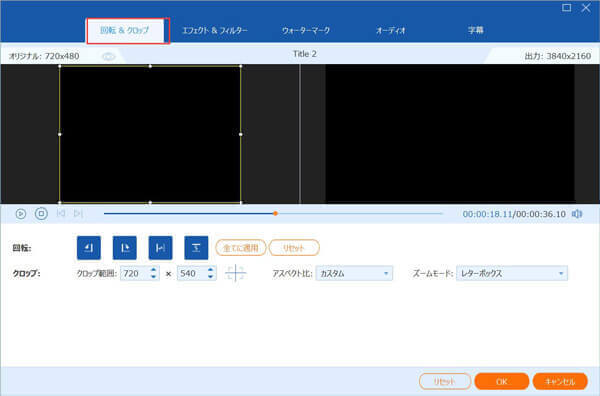
DVD AVI 変換 - 効果を調整する
最後、「すべてリッピング」ボタンをクリックすれば、気軽にDVDをAVIに変換できます。
DVD 変換 ソフトといえば、Handbrakeというソフトを言わないといけないです。Handbrakeは有名のDVD 変換 フリー ソフトで、DVDコピーガードが付いていないDVDなら、このソフトでAVIに変換できます。また、Blu-rayデータ、ISOイメージファイル、各種動画ファイルをMP4、M4V、AVIなどに変換することもできます。タイトル内の特定チャプターのみを抽出&変換する機能、フレームをリサイズ/クロッピングする機能、字幕合成機能なども付いています。
HandbrakeでDVDをAVIに変換する手順:
1.このDVD AVI 変換 フリーソフトを実行して、「変換元」で変換したいDVDを選択します。
2.「Output Settings」(出力設定)の「フォーマット」でAVI形式を選択します。
3.それから、「変換開始」をクリックすれば結構です。

Handbrakeは無料ですが、多くのDVDに対応できません。だから、DVDをAVIに変換したいなら、DVD リッピングソフトを使用する方法をおすすめします。また、このソフトで、DVDをMP4に変換する、DVDをM4Vに変換することもできます。DVDを変換した後、スマホに転送して自由に再生できます。iPhoneでDVDを再生することに興味があれば、DVDをiPhoneに変換する方法という記事をご参考ください。
推薦文章

DVDをM4Vに変換すれば、お気に入りのDVDの保存、AppleデバイスでのDVD再生などが簡単に実現できます。次、DVDをM4Vに変換する超簡単な方法をみんなにご紹介いたします。

人気のメディアプレーヤーですが、完璧ではなく、VLCでDVDが再生できないことも時々あります。こんな場合、どうすればいいですか。次、いくつかの対策をみんなにご紹介いたします。

お気に入りのDVDをiPhoneに変換して、いつでもどこでも楽しめたいですか。ここで、DVDをiPhone用の形式に変換する方法、及びiPhoneへの入れ方をみんなにご紹介いたします。

このページには、使いやすいと思うDVDからISOファイルへの変換する三つの方法をみんなにご紹介いたします。また、ISOについてのことも簡単にご説明いたします。